전자세금계산서 발행방법
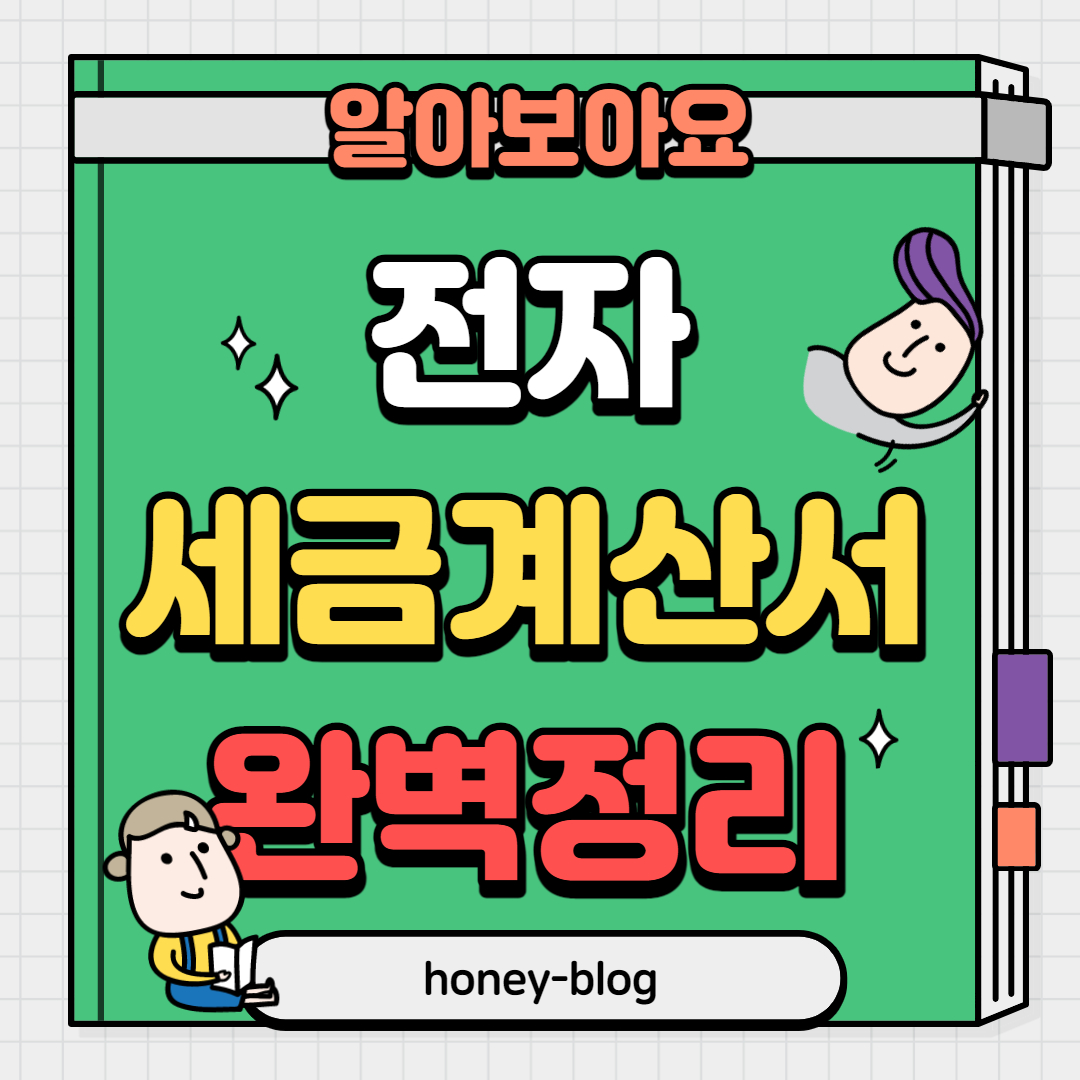
홈택스로 전자세금계산서를 발급하는 방법을 알려드리겠습니다. 발급하기 위해서는 두 가지 경로가 있습니다. 먼저 로그인한 후 조회/발급 후 발급으로 가는 방법이 있습니다.
국세청 홈택스
www.hometax.go.kr
다음으로 로그인한 후 세금 종류별 서비스, 전자세금계산서, 발급으로 가는 방법이 있습니다.
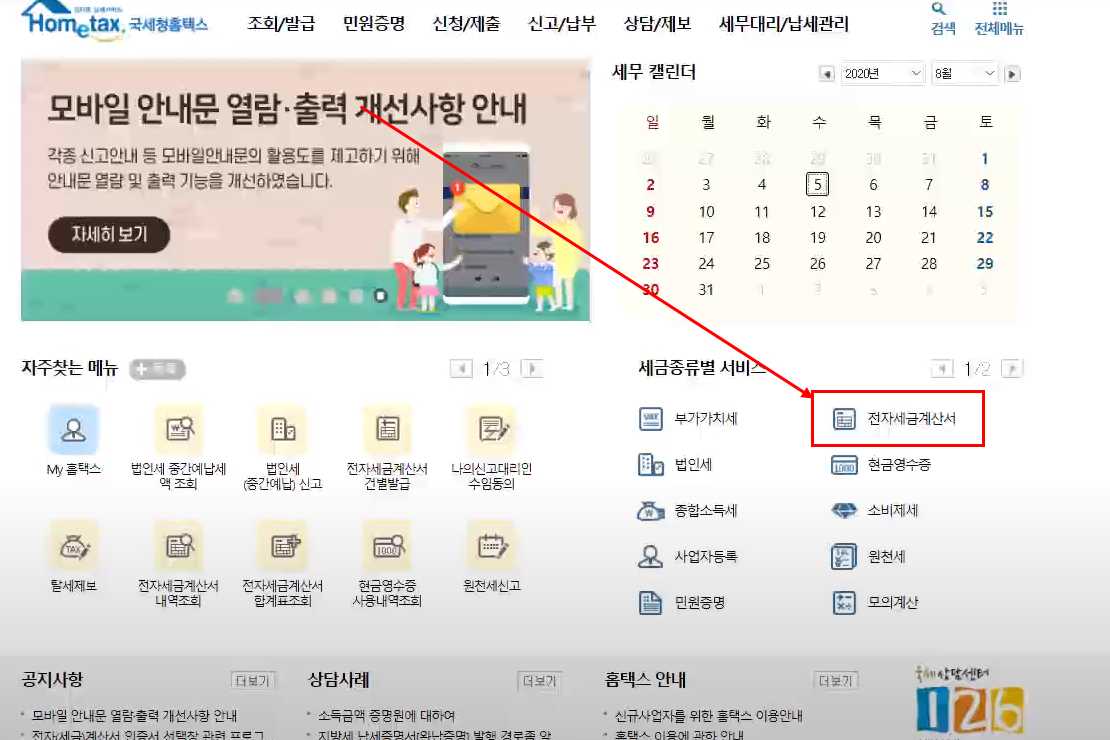
1. 발급 단계
첫 번째 홈택스 로그인.
두 번째 전자세금계산서 선택.
세 번째 건별 발급, 일괄 발급, 반복/복사 발급 등 발급 종류 선택
네 번째 인증서를 통한 전자서명
다섯 번째 승인번호를 부여받아 발급건을 조회.
2. 발행방법
다음은 발행방법에 대해서 알려드리겠습니다. 건별 발급 기능은 일반, 영세율, 위수탁 세금계산서를 건별로 발급할 수 있으며 발급 미리 보기 및 발급 보류 기능이 있습니다. 발급 방법은 세금계산서 종류 선택, 공급받는 자를 구분 선택하여 작성하고 작성일자 하단 품목란을 작성하여 발급할 수 있습니다.
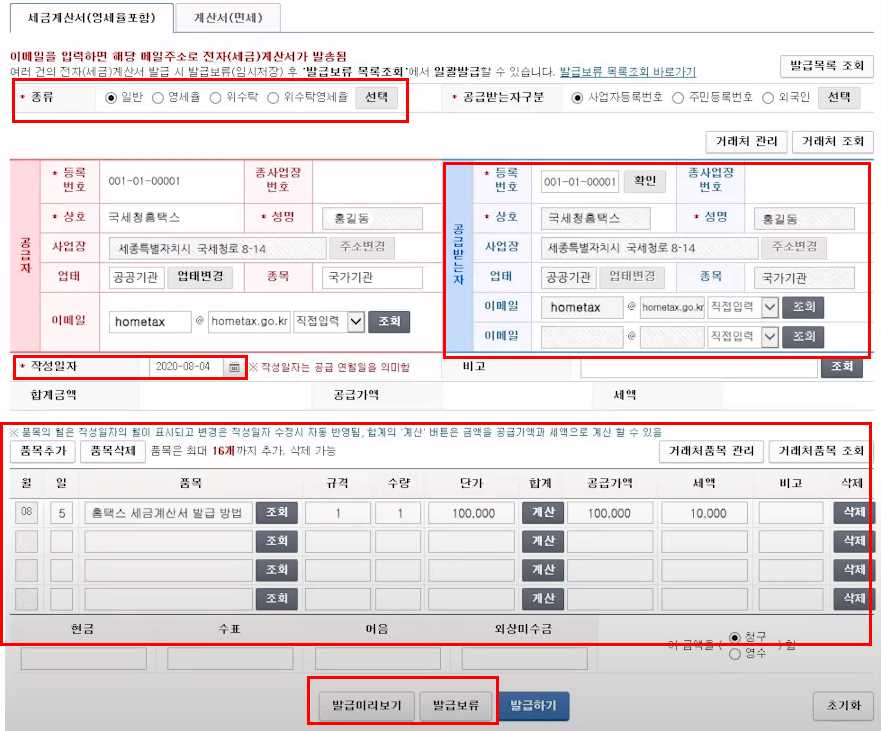
일괄 발급 기능
일괄 발급 기능은 발급건이 많은 경우에 이용하며 발급 보류 기능이 있습니다.
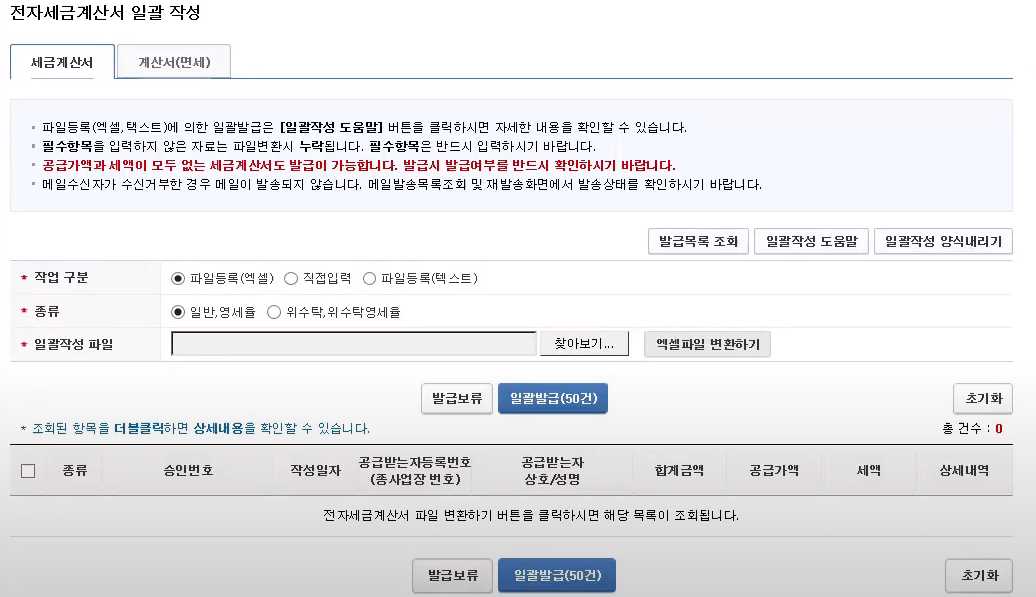
파일 등록, 직접 입력을 선택하여 발급하는 기능이 있으며 파일 등록하여 일괄 발급 시에는 상세보기 기능을 제공하고 직접 입력 중 상세 직접 입력 기능을 제공합니다. 발급 방법은 100건 이하와 100 건 초과 시 각각 파일 양식을 다운로드한 후 작성 가능합니다.
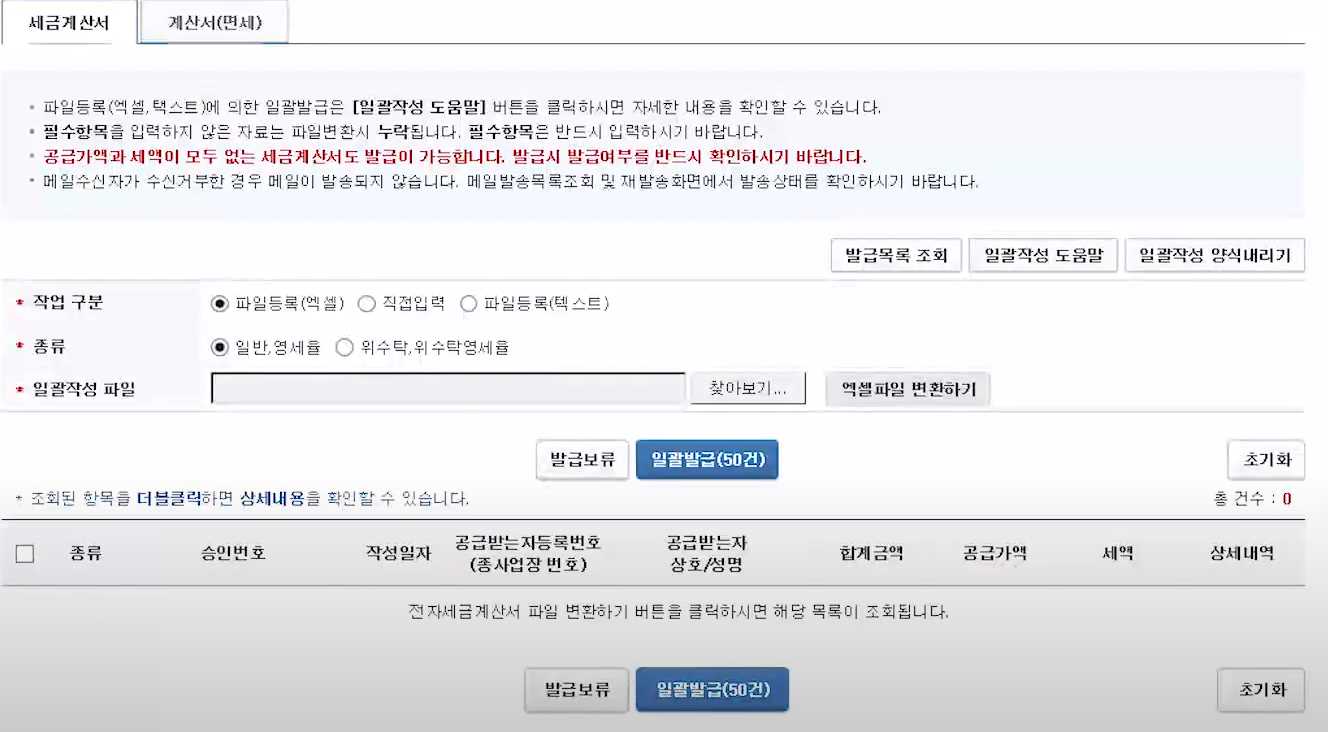
엑셀 파일을 업로드하여 50건씩 발급 가능합니다. 직접 입력을 선택하여 최대 10권까지 직접 입력하여 발급 가능합니다. 상세 직접 입력 시 세금계산서를 건별 양식으로 작성한 후 일과의 발급이 가능합니다.
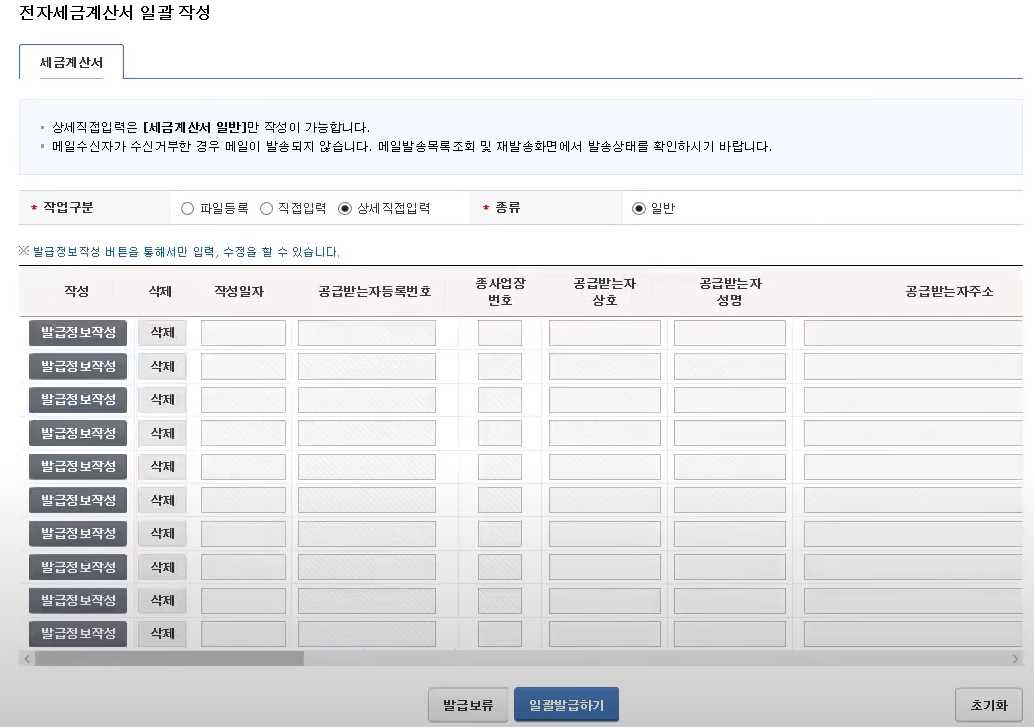
반복 발급 기능
반복 발급 기능을 통해 동일한 계산서를 여러 공급받는 자에게 한꺼번에 발급할 수 있습니다. 발급 방법은 거래처에 등록된 거래처로 반복 발급이 가능하고 작성일자, 품목, 공급가액, 세액 등을 입력하고 발급할 거래처를 선택하여 일괄 발급으로 30건까지 한 번에 발급할 수 있습니다.
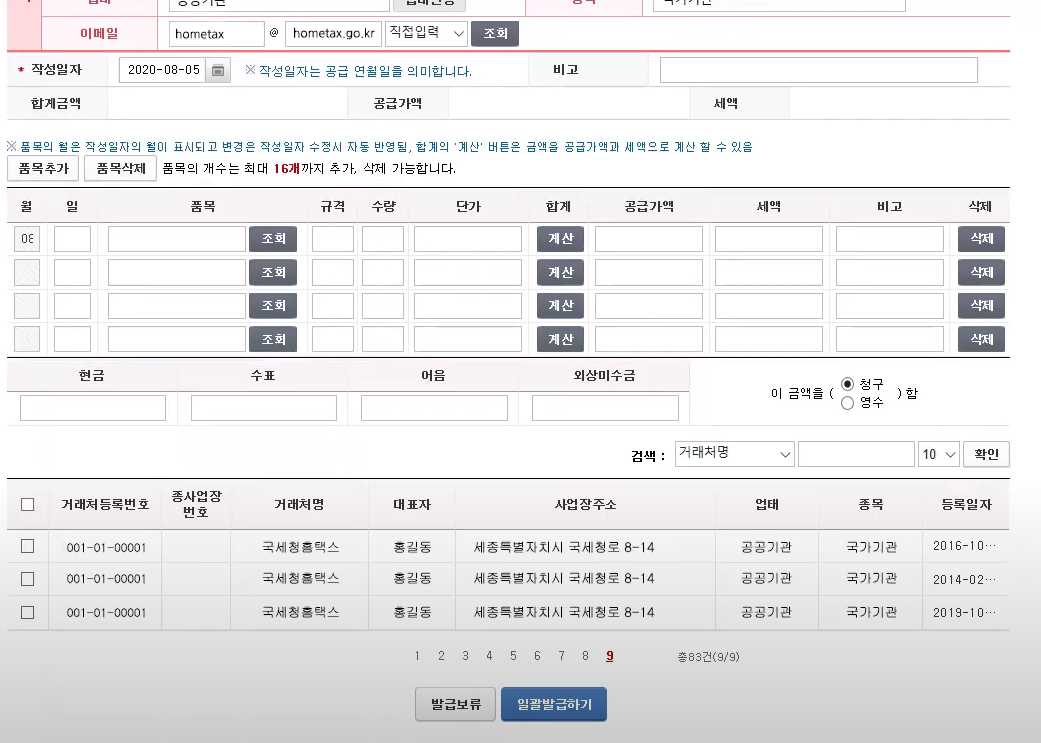
복사 발급
복사 발급은 기존에 발급한 기재 사항을 불러오는 기능입니다. 발급 방법은 작성일자로 조회 기간을 설정하여 기존에 발급한 계산서를 조회한 후 수정하여 발급할 수 있습니다.
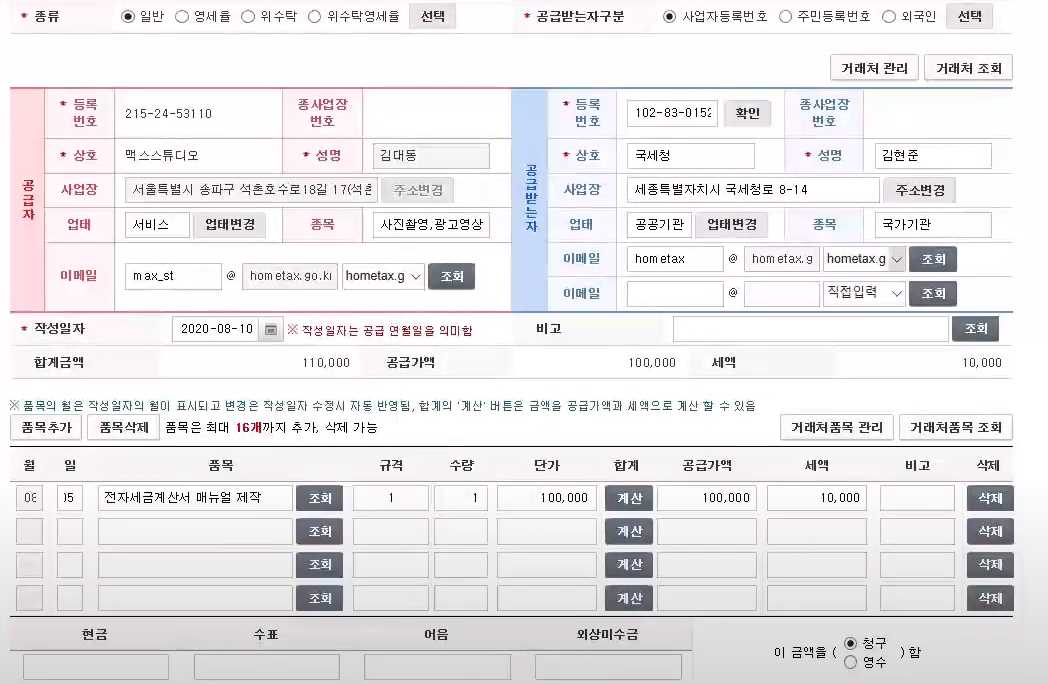
전기료 등 공동 매입분 발급은 세금계산서 발급 특례 규정에 따라 간이과세자가 세금계산서 발급이 가능한 기능으로 간이과세자가 로그인하여 전기료 등 공동 매입분을 발급할 수 있습니다.
건별 발급
이 중 언제 전시 계산서 발급의 기본이 되는 건별 발급에 대해 알려드리겠습니다. 국세청 홈택스 화면에서 세금 종류별 서비스 또는 조회 발급을 선택한 후 전자세금계산서, 발급, 건별 발급을 선택합니다.
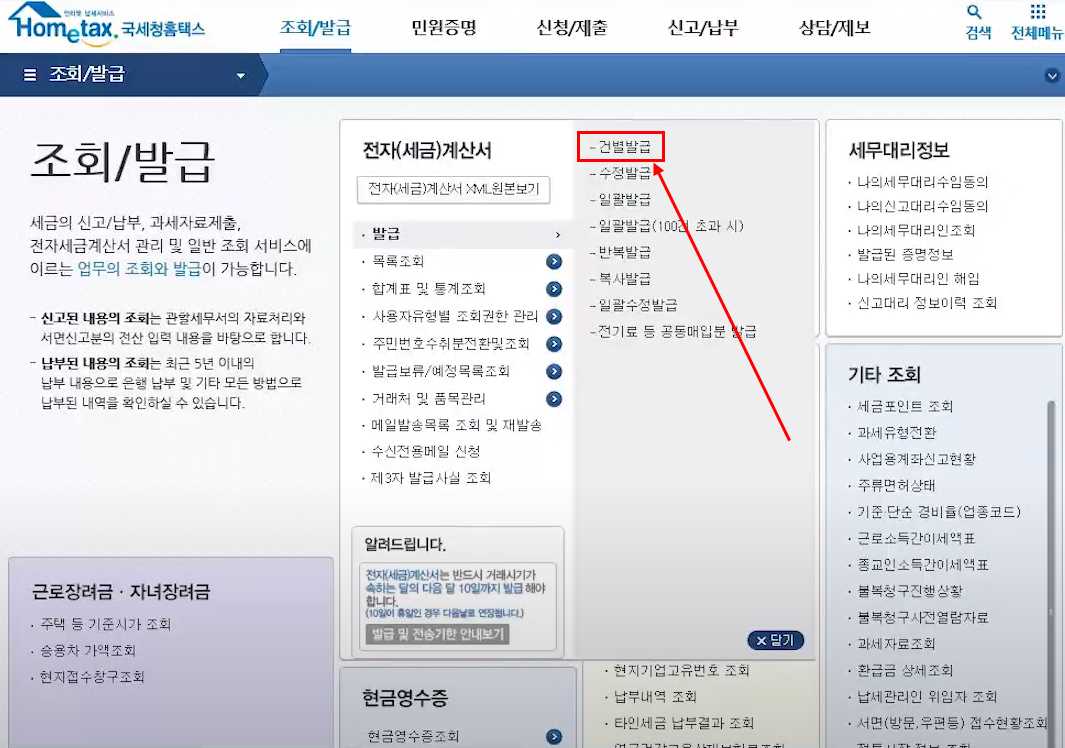
다음은 각 항목을 입력하는 화면입니다. 먼저 일반, 영세율, 위수탁, 위수탁 영세율 중에서 세금계산서 종류를 선택합니다.
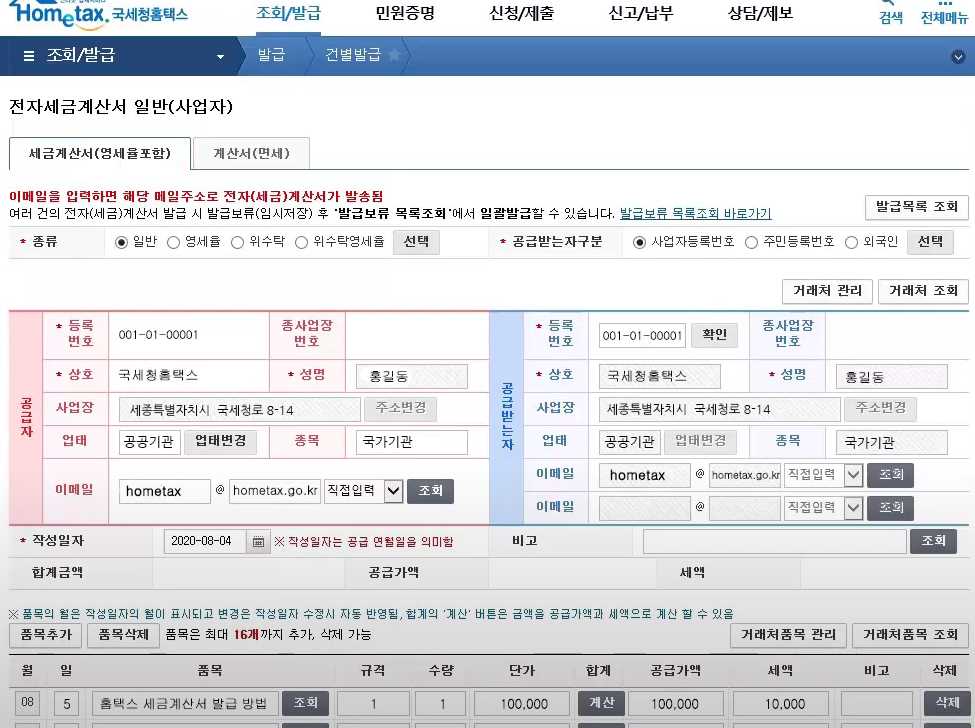
일반 전자세금계산서를 발급하는 방법에 대해 안내하여 드리겠습니다. 다음은 공급받는 자 구분으로 사업자등록번호, 주민등록번호, 외국인 중 선택합니다.
외국에는 주민등록번호가 지정된 번호 999999-999999로 자동 입력되고 비고란에 외국인등록번호나 여권 번호를 입력해 발급합니다. 공급받는 자, 사업자등록번호 옆에 확인을 클릭하여 유효성 검증 및 종사 업장이 있는 경우 동 종사 업장 번호 선택, 성명, 사업장 업태, 종목, 이메일을 입력합니다.
최초 거래 시 입력하는 공급받는 자의 마룻보가 거래처 정보 관리에 자동으로 입력되고 이후에 세금계산서를 발급할 경우에는 거래처 조회를 클릭하여 정보를 불러올 수 있습니다. 작성일자는 부가가치세 법에 위한 공급 시기를 입력합니다.
마지막으로 거래일, 품목, 규격, 수량 단가를 입력하면 공급가액, 세액이 자동 계산됩니다. 여기까지 입력을 완료하셨다면 화면 아래 발급하기 버튼을 클릭합니다.
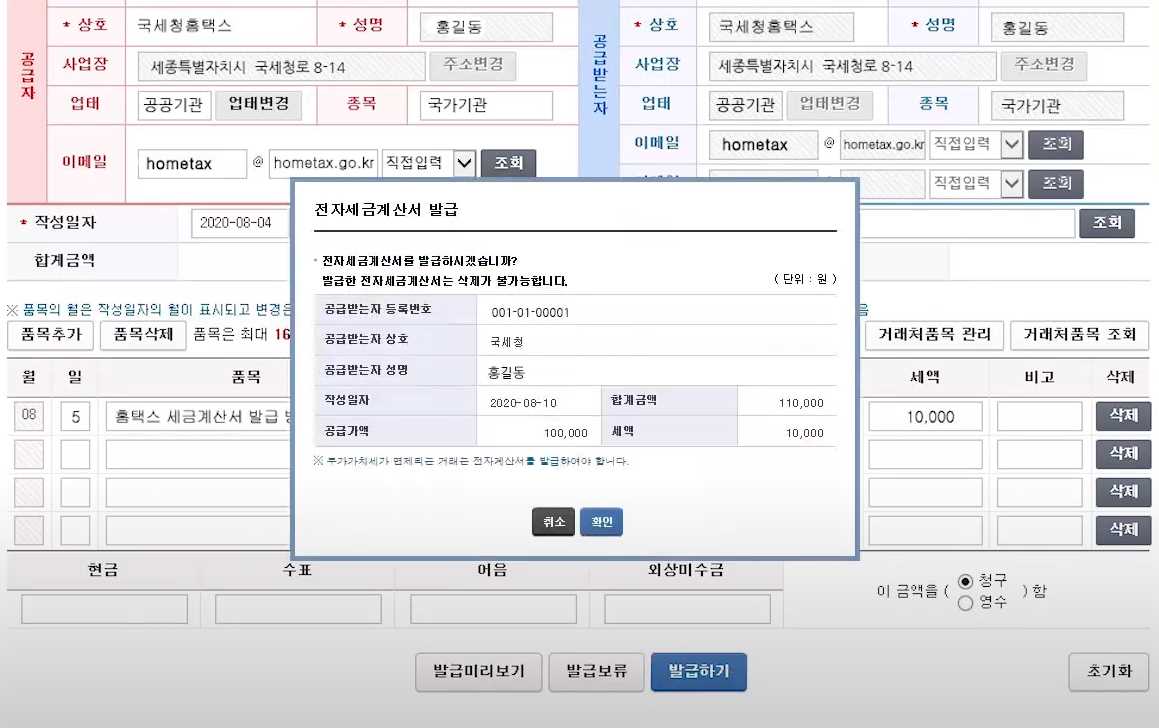
발급 메시지 창이 뜨면 발급할 내용을 확인하고 확인을 클릭하면 인증서 선택 창에서 본인의 공인인증서를 선택한 후 비밀번호를 입력하고 확인 버튼을 클릭합니다.
승인 번호와 메일이 발송될 이메일 주소를 확인하는 창이 뜨며 내용 확인 후 발급을 계속 원할 경우 계속 발급을 클릭합니다.
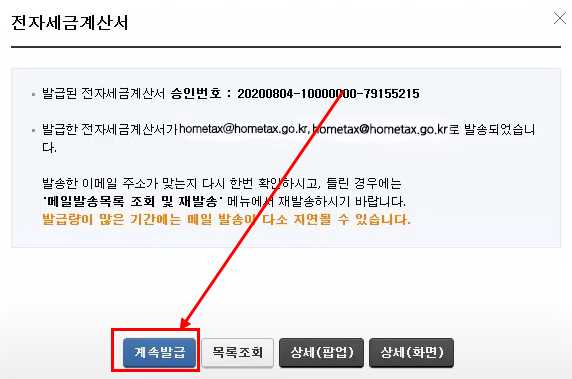
발급건에 대한 목록 조회를 하고자 하는 경우 목록 조회 버튼을 클릭합니다. 상세 조회 및 xml 파일 내려받기를 하고자 하는 경우 팝업 조회는 상세 팝업 버튼을, 화면 조회는 상세 화면 버튼을 클릭합니다.
작성 후 발급 미리 보기를 통하여 작성된 내용에 대한 확인이 가능합니다. 정보를 입력한 화면에서 발급하게 버튼을 누르기 전 왼쪽에 있는 발급 미리 보기 버튼을 클릭합니다. 미리 버기 화면에서 작성된 내용에 대하여 이상이 없는 경우 발급하기를 클릭하고 발급 메시지 창이 뜨면 확인을 클릭됩니다.
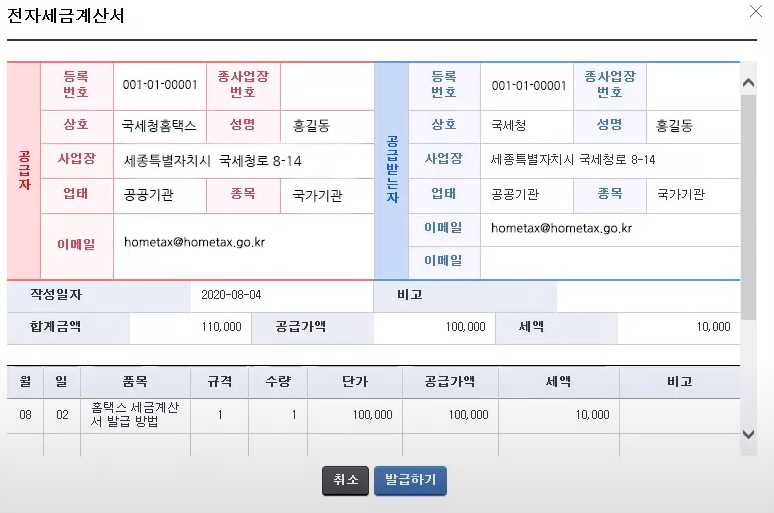
발급 보류
발급을 보류할 수 도 있습니다. 발급하기 전 매입자가 확인할 수 있도록 하는 기능으로 발급 보류를 이용하면 차고 발급을 줄일 수 있습니다. 발급 보류를 선택할 경우 당일만 발급 보류되며 익일 0시 0분 0초 에 보류 건은 삭제됩니다.
공급자가 발급 보류를 하기 위해서는 작성 후 발급 오류를 클릭합니다. 발급 보류하시겠습니까? 메시지가 뜨면 확인 버튼을 클릭하고 발급 보류에 성공했습니다.라는 팝업창이 뜨면 다시 확인 버튼을 클릭합니다.
이때 발급 보류를 하는 경우 공급자에게 회원정보에 등록된 이메일, 휴대전화 번호로 발급 보류 문자가 발송됩니다. 발급 보류한 세금계산서는 조회 발급 내에서 전자세금계산서, 발급 보류, 예정 목록 조회, 그리고 발급 보류 목록에서 확인이 가능합니다.
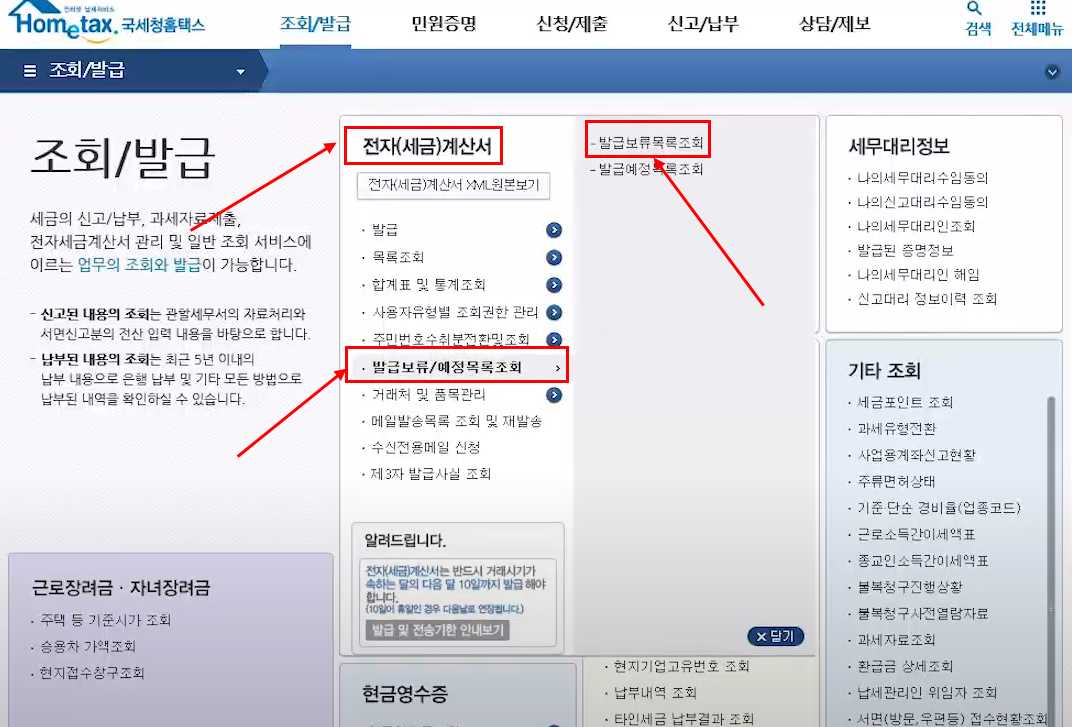
발급 보류한 세금계산서 중 한 건을 선택한 후 오른쪽에 있는 미리보기를 누르면 작성했던 내용 확인이 가능해요. 내용이 맞으면 화면 아래 일괄 발급하기 버튼을 선택합니다. 선택한 항목을 일과의 발급하시겠습니까? 팝업창이 뜨면 확인 버튼을 클릭합니다.
수정하기
만약 세금계산서 내용이 틀리면 수정한 후 발급합니다. 발급 보류 건에 대해 공급받는 자는 조회 발급, 전자세금계산서, 발급 보류 예정 목록 조회, 발급 예정 목록 조회에서 조회하기를 클릭하면 발급 예정 목록에서 확인이 가능합니다.
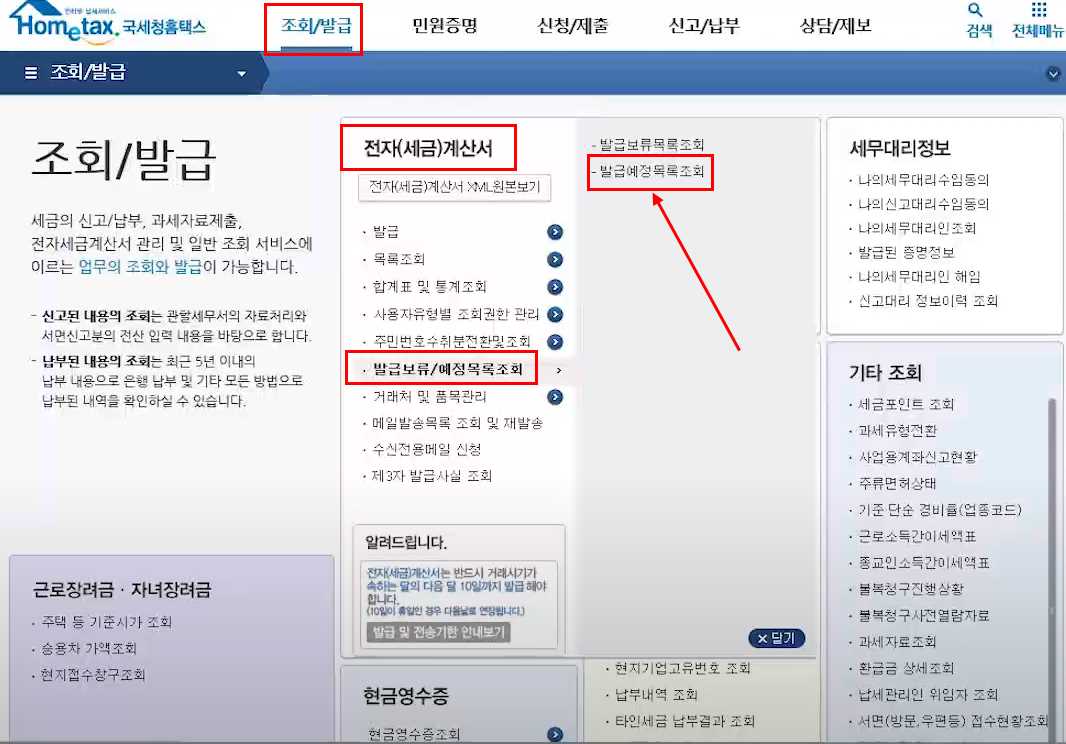
상세 보기를 클릭하여 상세 내용을 확인한 후 공급자가 정상 발급할 수 있도록 연락을 합니다.
도움되셨다면 공감♡ 눌러주세요. 감사합니다.
'생활 정보' 카테고리의 다른 글
| 교육급여, 초중고 교육비 지원, 입학 준비금 신청 (0) | 2020.12.17 |
|---|---|
| 주거복지사 총정리 (0) | 2020.12.16 |
| 전입신고 방법 인터넷 필요서류 (0) | 2020.12.03 |
| 국민 취업지원제도 신청 대상자 (핵심정리) (0) | 2020.12.03 |
| 취미생활 추천과 종류 (0) | 2020.12.03 |



